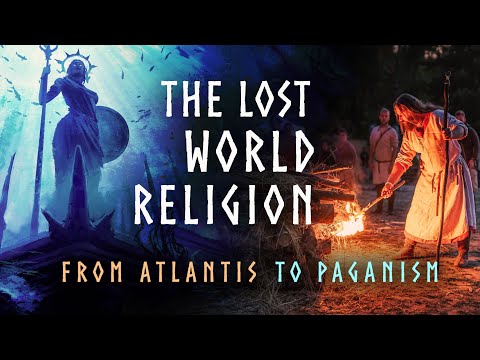Useimmat meistä päätyvät paljon aikaa käyttävän Internetiä työstämme. Itse asiassa yhteenliitettyjen järjestelmien ja tietokantojen kanssa melkein kaikki päätyvät käyttämään verkkoa heidän elämänsä läpi. Internetin ollessa Internetissä ei ole ongelmia, toisaalta käyttäjien on taisteltava Wi-Fi / LAN-yhteyksien muodostamiseksi, mutta toisaalta on myös huolehdittava tietokoneen asetuksista.

Tätä sivustoa ei voi tavoittaa
Olin äskettäin yllättynyt outoa ongelmaa, joka johti Chrome-selaimeen näyttämään seuraavan viestin, " Tätä sivustoa ei voi tavoittaa", Kaivoin syvästi ja löysin joitakin kohtuuhintaisia menetelmiä, joiden avulla lopultakin pystyt ratkaisemaan asian.
Virheiden diagnoosi
Windows-käyttäjät voivat yrittää määrittää verkkovirheen käyttämällä natiivi diagnostiikkaa. Diagnostiikka tarkistaa yleensä esimerkiksi koneen ja palvelimen väliset yhteydet, kun taas DNS-ratkaisun näkökohdat ovat sellaisia, joita se ei huolehdi.
Avaa Internet-yhteyden vianmääritys -toiminto valitsemalla Ohjauspaneeli> Verkko- ja jakamiskeskus. Napsauta alaosassa Vianmääritys-ongelmat. Avautuvasta ikkunasta voit valita Internet-yhteydet tai muut ongelmat, jotka haluat tehdä vianmäärityksestä ja korjaamisesta.
Voit myös käyttää sisäänrakennettua Windows Network Troubleshooter -ohjelmaa nähdäksesi, mikä aiheuttaa ongelman ja korjaa sen automaattisesti. Tyyppi Verkon vianmääritys hakukenttään ja napsauta Tunnista ja korjaa verkkoyhteydet näkyviin tulevasta luettelosta. Tämä käynnistää Windows Network Troubleshooter -ohjelman.
Sivusto ei lataudu
1] Huuhtele DNS-välimuisti

Tämä on minun suosikkini, toimii kaikkien selainten kanssa ja se on ollut suuri apu suurimman osan ajasta. Tietokoneessasi avaa komentokehote, kirjoita Käynnistä-valikon hakuvalinta "CMD" ja alla oleva näyttö tulee näkyviin. Kirjoita nyt seuraava " ipconfig / flushdns. "Tämän pitäisi pyyhkiä Windowsin DNS-välimuisti ja ratkaista DNS-ongelmat, jos sellaisia on.
2] Poista kokeellinen quic-protokolla käytöstä
Jos käytät a Chrome-selain, tämä on yksi vaiheista, jotka eivät ainoastaan auttaisi sinua diagnosoimaan ongelmaa vaan myös hävittämään sen. Avaa Chrome-selain ja kirjoita seuraava ": // liput"Ja etsi" Kokeellinen quic protokolla"Ja"Poista se käytöstä.” quic on uuden kokeellisen protokollan nimi UDP-Internet-yhteys.
3] DNS-esihaku

Tämä yksinkertainen temppu ratkaisi ongelmani ainakin. Jos käytät Chrome-selain ja tämän virheen edessä tämä on jotain, mitä sinun pitäisi tietää.
Kirjoita selaimen osoitepalkissa "chrome: // asetukset /" ja paina Enter. Valitse nyt "näytä lisäasetukset. "Seuraavaksi löydetään" Käytä ennakointipalvelua sivujen lataamiseen nopeammin"Ja valitse valintaruutu. Vanhentuneille Chrome-versioille Siirry Työkalut> Valinnat> Hood-kohdasta ja poista vaihtoehto, joka sanoo "Käytä DNS-esihakemistoa parantaaksesi sivukuormituksen tehokkuutta. "Todennäköisesti tämän vaihtoehdon valitseminen saattaa lisätä latausaikaa muutaman millisekunnin ajan, mutta et saa Sivu ei ladattu virhe.
4] Erityiskohteet, joita ei ole ladattu

Jos et voi avata tietyn sivuston, aloita tyhjentämällä DNS-välimuisti ja suorita sitten ping ja traceroute kyseisestä sivustosta ja varmista, että se ei ole ISP: n erityiskysymys. Avaa CMD ja aja tracert www.sitename.com komento. Jos ping- ja traceroute-yhteydet ovat onnistuneita, mutta sivustot eivät ole tavoitettavissa, ota yhteyttä Internet-palveluntarjoajaasi. Voit myös kokeilla modeemin uudelleenasettamista ja konfigurointia.
Tarvittaessa tyhjennä Cache & Hard uudelleen Web-sivu Chrome-selaimessa. Jos käytät toista selausta, Kokeile Päivitä Web-sivu ja katso jos se auttaa.
Kerro meille, jos nämä menetelmät auttoivat sinua vianmääritykseen ja ongelmien ratkaisemiseen. Jotkut teistä saattavat haluta katsoa Windows 10 ei voi muodostaa yhteyttä Internetiin.
Liittyvät sanat:
- HTTPS-sivustot eivät avaudu missään Windowsin selaimessa
- Internet Exploreria ei voi avata tietyltä verkkosivustolta.